Como manter as bordas ao ordenar no Excel?
Às vezes, você pode adicionar bordas ao redor de células que contêm conteúdos específicos para destacá-las em uma planilha do Excel. No entanto, ao ordenar os dados, as bordas permanecem na mesma posição em vez de serem ordenadas junto com o conteúdo das células, como mostrado na captura de tela abaixo. Como você pode manter as bordas junto com o conteúdo das células ao ordenar no Excel?
 |  |  |
Manter bordas ao ordenar usando Formatação Condicional
Manter bordas ao ordenar usando Formatação Condicional
Para manter as bordas ou outra formatação junto com o conteúdo das células ao ordenar, você pode adicionar a formatação usando a função Formatação Condicional.
1. Selecione o intervalo de dados e clique em Início > Formatação Condicional > Nova Regra.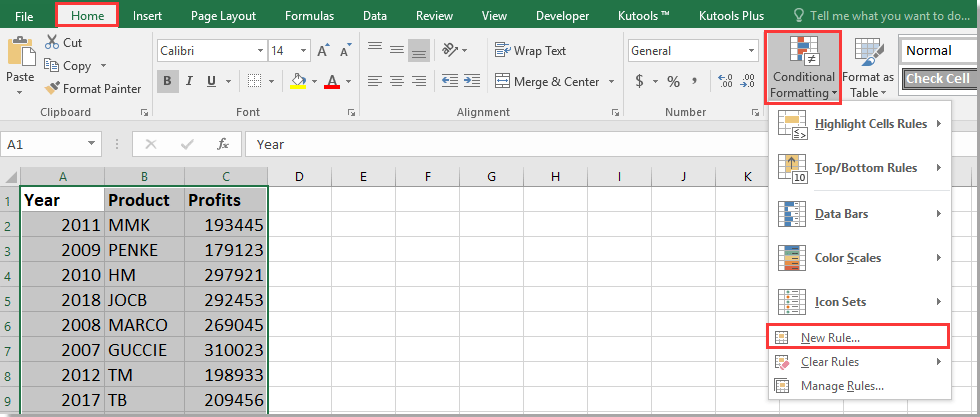
2. Na janela Nova Regra de Formatação selecione Usar uma fórmula para determinar quais células formatar a partir da seção Selecionar um Tipo de Regra e digite esta fórmula =$C1>250000 no campo Formatar valores onde esta fórmula é verdadeira. Em seguida, clique em Formatar para abrir a janela Definir formato de célula abaixo da aba Borda selecione a opção Contorno escolha.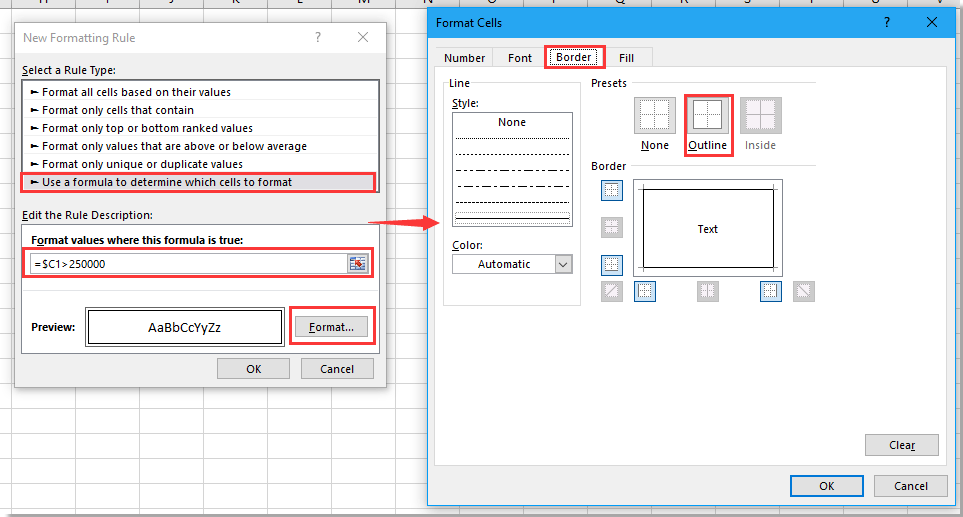
Você pode alterar a fórmula para atender às suas necessidades. Por exemplo, para formatar as células na coluna A que contêm a palavra "maçã", você pode usar esta fórmula: =$A1="maçã".
3. Clique em OK > OK para fechar as janelas. Agora, as bordas foram adicionadas às células na coluna C que são maiores que 250000.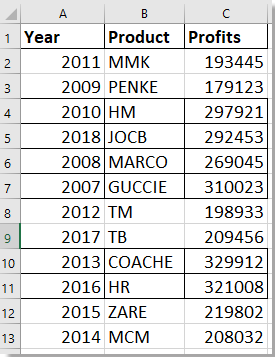
A partir de agora, as bordas serão movidas junto com as células ao ordenar.
 |  |  |
Melhores Ferramentas de Produtividade para Office
Impulsione suas habilidades no Excel com Kutools para Excel e experimente uma eficiência incomparável. Kutools para Excel oferece mais de300 recursos avançados para aumentar a produtividade e economizar tempo. Clique aqui para acessar o recurso que você mais precisa...
Office Tab traz interface com abas para o Office e facilita muito seu trabalho
- Habilite edição e leitura por abas no Word, Excel, PowerPoint, Publisher, Access, Visio e Project.
- Abra e crie múltiplos documentos em novas abas de uma mesma janela, em vez de em novas janelas.
- Aumente sua produtividade em50% e economize centenas de cliques todos os dias!
Todos os complementos Kutools. Um instalador
O pacote Kutools for Office reúne complementos para Excel, Word, Outlook & PowerPoint, além do Office Tab Pro, sendo ideal para equipes que trabalham em vários aplicativos do Office.
- Pacote tudo-em-um — complementos para Excel, Word, Outlook & PowerPoint + Office Tab Pro
- Um instalador, uma licença — configuração em minutos (pronto para MSI)
- Trabalhe melhor em conjunto — produtividade otimizada entre os aplicativos do Office
- Avaliação completa por30 dias — sem registro e sem cartão de crédito
- Melhor custo-benefício — economize comparado à compra individual de add-ins